轻松学Excel:[26]让打印更美观
有极多朋友全不知这个EXCEL的软件相关教程,现在神奇下载软件教程分类编辑给大伙送上轻松学Excel:[26]让打印更美观资讯,希望能带给大家一些帮助,一起来了解一下吧!
Excel制作完成的表格,如果在打印的时候因为设置而出现打印效果不好,那么之前做的所有的工作,基本上是白费了。那么,怎么在Excel打印的时候,使表格更美观呢?请阅读下文。
工具
Microsoft Office Excel
不打印错误值
如下图所示,在Excel表格中出现有错误值:
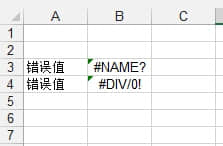
点击页面布局,页面设置右下角的扩展按钮:
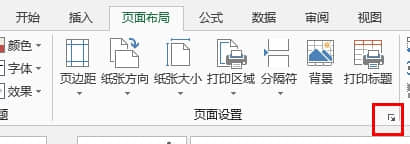
点击 工作表选项卡,然后点击 错误单元格打印为 后面的下拉列表 ,选择 空白 后,点击 确定 :
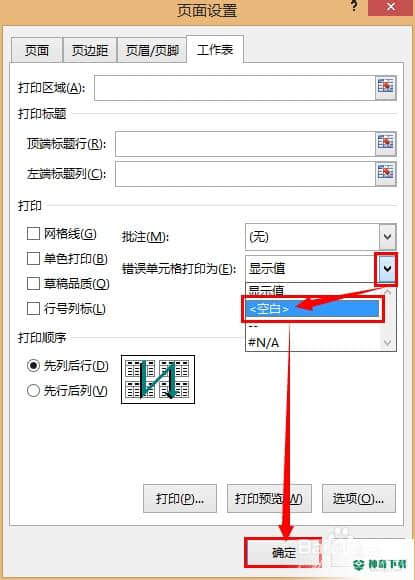
打印预览:
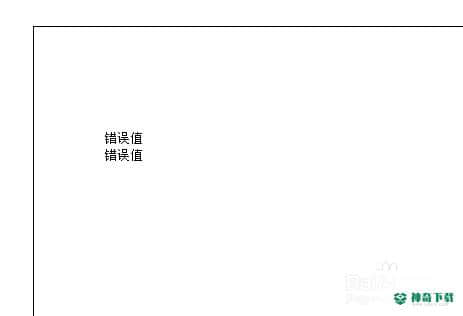
居中打印设计的表格
点击页面布局,页面设置右下角的扩展按钮:
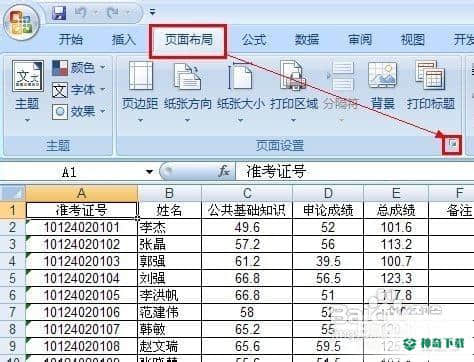
在页边距选项卡中,勾选 水平 和 垂直 ,然后点击 确定:

点击 Office按钮,然后指向打印,点击 打印预览:
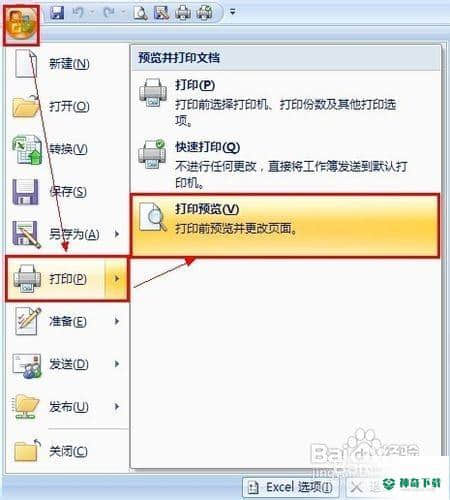
如下图所示,要打印的Excel表格已经水平方向和垂直方向都位于页面正中间了:
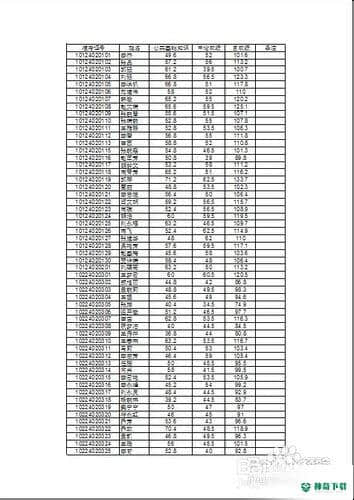
不打印单元格底色
一般的打印预览中会将单元格的底色同时打印,如下图所示:
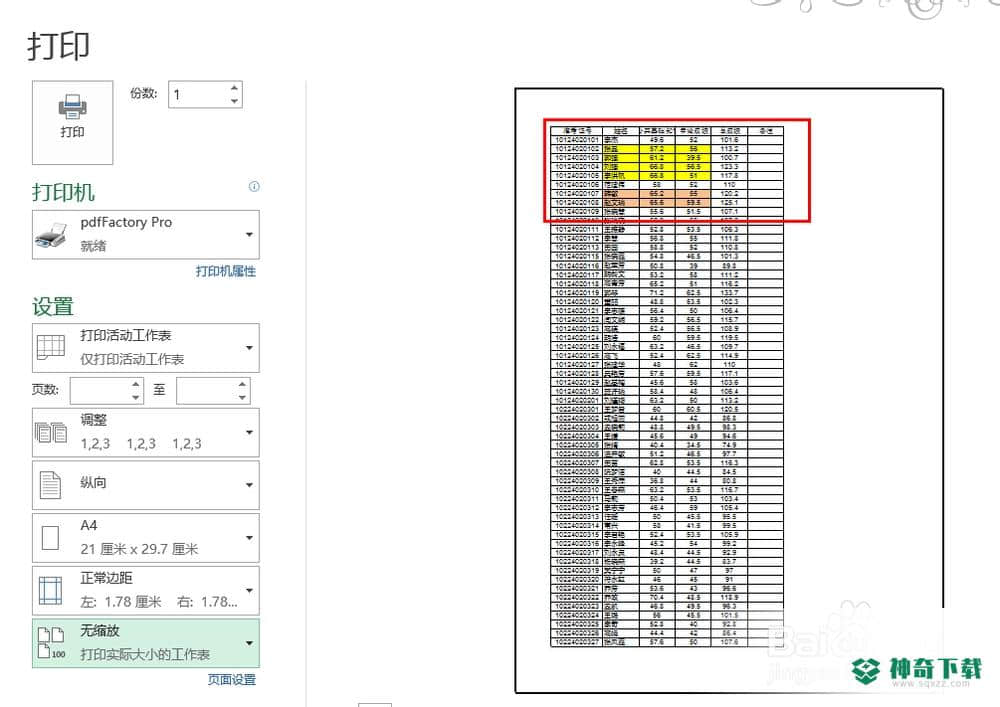
点击 页面布局,页面设置右下角的扩展按钮:
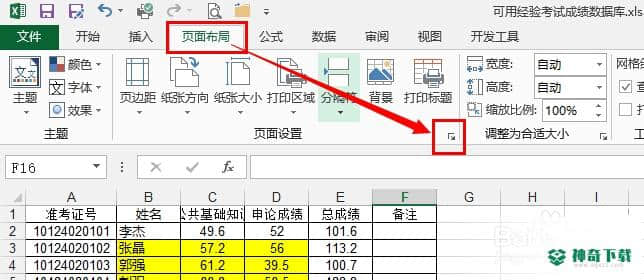
选择工作表选项卡,然后勾选 单色打印后点击 确定:
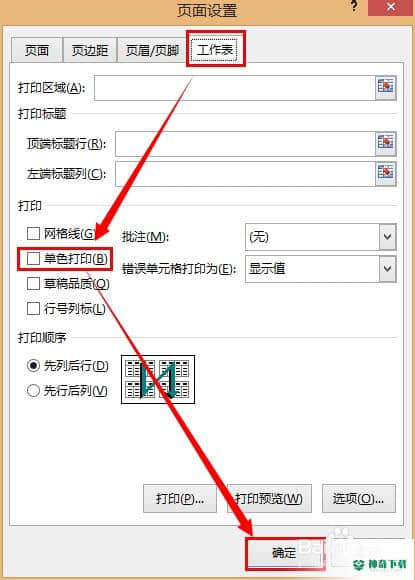
如下图所示,打印预览中就不会再打印底色了:
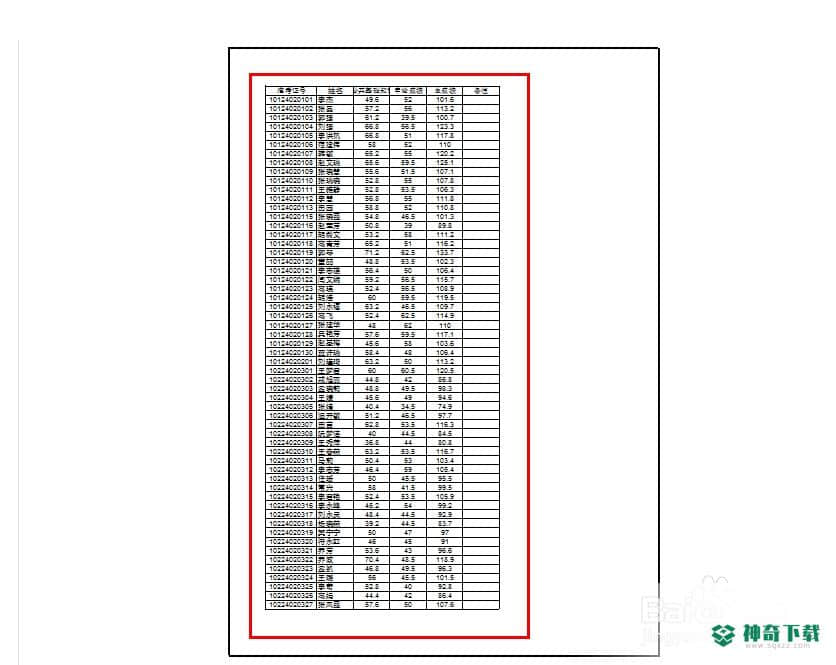
(共篇)上一篇:怎么对数据进行排...|下一篇:上面确是对于《轻松学Excel:[26]让打印更美观》软件资讯全部了,希望能帮助正在需要EXCEL软件教程朋友!更多精彩EXCEL软件资讯教程,敬请关注神奇下载!
相关文章
Excel2010创建迷你图(excel2010迷你图创建在哪里)
excel打印如何使用自定義的紙張(EXCEL如何自定义公式)
近期热门










